Cách sửa lỗi iPhone không sạc được MagSafe
Bắt đầu từ phiên bản iPhone 12 series, Apple đã bổ sung công nghệ sạc không dây MagSafe, giúp việc sạc pin trở nên đơn giản hơn, hạn chế dây cáp rườm rà.
Tuy nhiên, nếu iPhone đột nhiên không thể sạc bằng MagSafe nhưng vẫn sạc bình thường bằng cáp Lightning, bạn có thể áp dụng mẹo nhỏ sau đây để khắc phục.
Khởi động lại iPhone là việc đầu tiên bạn nên làm để khắc phục các sự cố không rõ nguồn gốc trước khi liên hệ với bộ phận hỗ trợ của Apple.
Lưu ý, thao tác này sẽ không ảnh hưởng đến dữ liệu hiện có trên thiết bị.
Để thực hiện, đầu tiên bạn cần phải mở khóa iPhone, sau đó nhấn nút tăng âm lượng và thả, tiếp tục nhấn nút giảm âm lượng và thả, cuối cùng giữ im nút nguồn cho đến khi màn hình tắt và logo Apple xuất hiện (sau đó thả nút nguồn).
Bây giờ, bạn hãy thử sạc lại iPhone bằng bộ sạc MagSafe xem mọi thứ đã hoạt động bình thường hay chưa. Nếu không, người dùng nên đến các cửa hàng ủy quyền của Apple để được hỗ trợ.
Nếu gặp lỗi sạc chậm sau khi cập nhật iPhone, bạn có thể tham khảo cách khắc phục tại đây.
Hy vọng với những thông tin mà Kỷ Nguyên Số vừa cung cấp, bạn đọc sẽ biết cách khắc phục lỗi iPhone không thể sạc MagSafe ngay tại nhà.
6 cách sửa lỗi SIM không được hỗ trợ trên iPhone 14
Mới đây, Apple đã thừa nhận một lỗi liên quan đến dữ liệu di động và thẻ SIM, ảnh hưởng đến người dùng iPhone 14 series.
Video đang HOT
Làm thế nào để khắc phục lỗi SIM không được hỗ trợ?
Cụ thể, một số người dùng iPhone 14, iPhone 14 Plus, iPhone 14 Pro và iPhone 14 Pro Max đã phàn nàn về việc màn hình liên tục xuất hiện thông báo SIM not supported (SIM không được hỗ trợ), sau đó bị đơ hoàn toàn.
Apple nói rằng họ đang kiểm tra vấn đề, đồng thời nhấn mạnh đây không phải là sự cố phần cứng, và người dùng chỉ cần cập nhật phần mềm để khắc phục.
6 cách sửa lỗi SIM không được hỗ trợ trên iPhone 14 1. Tháo và lắp lại thẻ SIM
Thẻ SIM có thể bị lệch so với vị trí ban đầu khi bạn vô tình làm rơi điện thoại hoặc va chạm với các vật cứng. Để khắc phục, bạn hãy tháo thẻ SIM và gắn lại, tùy thuộc vào thiết bị, bạn có thể sử dụng que chọc SIM hoặc kẹp giấy.
Bên cạnh đó, người dùng cũng nên thường xuyên vệ sinh thẻ SIM và khay cắm bằng cách sử dụng bình xịt khí nén hoặc một miếng vải sợi mềm, bởi lẽ bụi bẩn có thể làm các chấu tiếp xúc hoạt động không chính xác.
Tất nhiên, giải pháp này chỉ có thể áp dụng cho các mẫu iPhone có khe cắm SIM vật lý.
2. Khởi động lại iPhone
Đây là cách đơn giản nhất để khắc phục các sự cố không rõ nguyên nhân. Để thực hiện, bạn hãy vào Settings (cài đặt) - General (cài đặt chung) - Shut Down (tắt máy) - Slide to power off (trượt để tắt nguồn). Khi màn hình đã tắt hoàn toàn, bạn hãy nhấn nút nguồn vài giây cho đến khi xuất hiện logo Apple.
Khởi động lại iPhone để khắc phục các lỗi không rõ nguyên nhân. Ảnh: MINH HOÀNG
3. Đảm bảo eSIM được kích hoạt đúng cách
Nếu đang sử dụng eSIM trên iPhone, bạn cần phải đảm bảo eSIM đã được kích hoạt chính xác theo hướng dẫn.
Trong trường hợp không biết cách thực hiện, người dùng có thể đến trực tiếp các cửa hàng của nhà mạng để được hỗ trợ.
Kích hoạt eSIM đúng cách theo hướng dẫn của nhà mạng. Ảnh: MINH HOÀNG
4. Cập nhật phiên bản iOS mới nhất
Như Apple đã xác nhận trước đó, sự cố SIM không được hỗ trợ chỉ là lỗi phần mềm, và mọi thứ sẽ được khắc phục trong bản cập nhật mới nhất.
Do đó, bạn hãy thử cập nhật phiên bản iOS lên phiên bản mới nhất bằng cách vào Settings (cài đặt) - General (cài đặt chung) - Software update (cập nhật phần mềm) - Download & Install (tải về và cài đặt). Để hạn chế tối đa các rủi ro có thể xảy ra, người dùng nên sao lưu lại toàn bộ dữ liệu trên iPhone thông qua iTunes hoặc iCloud.
Cập nhật iOS lên phiên bản mới nhất. Ảnh: MINH HOÀNG
5. Đặt lại cài đặt mạng
Nếu thẻ SIM vẫn không hoạt động, bạn hãy thử đặt lại cài đặt mạng trên iPhone bằng cách vào Settings (cài đặt) - General (cài đặt chung) - Reset and Transfer (chuyển hoặc đặt lại iPhone) - Reset (đặt lại) - Reset network settings (đặt lại cài đặt mạng).
Lưu ý, việc này sẽ không ảnh hưởng đến dữ liệu hiện có trên iPhone.
Đặt lại tất cả cài đặt mạng trên iPhone. Ảnh: MINH HOÀNG
6. Liên hệ với nhà mạng
Việc SIM không được hỗ trợ có thể do SIM bị hư hoặc bị khóa, do đó, bạn hãy thử liên hệ với nhà mạng hoặc đến trực tiếp các cửa hàng để được hỗ trợ.
Hi vọng với những mẹo nhỏ mà Kỷ Nguyên Số vừa hướng dẫn, bạn đọc có thể dễ dàng khắc phục lỗi thẻ SIM không được hỗ trợ trên iPhone 14 và các mẫu iPhone khác.
Nếu cảm thấy hữu ích, bạn đừng quên chia sẻ bài viết cho nhiều người cùng biết hoặc để lại bình luận khi gặp rắc rối trong quá trình sử dụng.
Apple chốt ngày ra mắt iOS 16.1, sửa lỗi gõ tiếng Việt trên iPhone  Bản cập nhật lớn tiếp theo của iOS 16 sẽ được ra mắt người dùng iPhone vào ngày 24/10 tới đây. Tối ngày 18/10 (theo giờ Việt Nam), Apple đã trình làng hai sản phẩm iPad mới bao gồm iPad Pro M2 và iPad thế hệ 10. Trong thông cáo ra mắt bộ đôi iPad mới, "Táo khuyết" cũng xác nhận iOS 16.1...
Bản cập nhật lớn tiếp theo của iOS 16 sẽ được ra mắt người dùng iPhone vào ngày 24/10 tới đây. Tối ngày 18/10 (theo giờ Việt Nam), Apple đã trình làng hai sản phẩm iPad mới bao gồm iPad Pro M2 và iPad thế hệ 10. Trong thông cáo ra mắt bộ đôi iPad mới, "Táo khuyết" cũng xác nhận iOS 16.1...
 Visual "ông xã" Hòa Minzy lạ lắm: Lên MV xấu tàn canh gió lạnh, ngoài đời điển trai body 6 múi nét căng07:34
Visual "ông xã" Hòa Minzy lạ lắm: Lên MV xấu tàn canh gió lạnh, ngoài đời điển trai body 6 múi nét căng07:34 Cầu vồng ở phía chân trời - Tập 25: Chị giúp việc tiết lộ Oanh thất nghiệp, bết bát nhưng vẫn sĩ03:16
Cầu vồng ở phía chân trời - Tập 25: Chị giúp việc tiết lộ Oanh thất nghiệp, bết bát nhưng vẫn sĩ03:16 Bảo vệ kể lý do cô gái Hà Nội phản đòn, khống chế nam thanh niên xăm trổ12:06
Bảo vệ kể lý do cô gái Hà Nội phản đòn, khống chế nam thanh niên xăm trổ12:06 Nữ chủ trại nói sự thật về thông tin cả chục người nhảy xuống bể 'hôi của' cá tầm00:49
Nữ chủ trại nói sự thật về thông tin cả chục người nhảy xuống bể 'hôi của' cá tầm00:49 Hoàng Thùy Linh - Đen Vâu dính kè kè nhau, có phản ứng lạ hậu công khai01:11
Hoàng Thùy Linh - Đen Vâu dính kè kè nhau, có phản ứng lạ hậu công khai01:11 Chuyện gì đang xảy ra khiến Á hậu Phương Nga khóc nức nở còn Bình An thì bất lực?01:03
Chuyện gì đang xảy ra khiến Á hậu Phương Nga khóc nức nở còn Bình An thì bất lực?01:03 Bài hát xứng đáng nổi tiếng hơn: 2 lần gây bão concert quốc gia, Chị Đẹp cứ lên sân khấu là bùng nổ visual03:44
Bài hát xứng đáng nổi tiếng hơn: 2 lần gây bão concert quốc gia, Chị Đẹp cứ lên sân khấu là bùng nổ visual03:44 Nhạc sĩ tỷ view Nguyễn Văn Chung bắt tay Quốc Thiên, Neko Lê trong ca khúc chủ đề của Chiến Sĩ Quả Cảm03:29
Nhạc sĩ tỷ view Nguyễn Văn Chung bắt tay Quốc Thiên, Neko Lê trong ca khúc chủ đề của Chiến Sĩ Quả Cảm03:29 Mỹ nhân Mưa Đỏ hát chơi chơi ca khúc hot nhất 2/9 mà được khen tới tấp, visual trời sinh một cặp với nam chính05:43
Mỹ nhân Mưa Đỏ hát chơi chơi ca khúc hot nhất 2/9 mà được khen tới tấp, visual trời sinh một cặp với nam chính05:43 Sốc visual tài tử điện ảnh đẹp nhất Việt Nam, chỉ nói 1 câu mà khiến 3 triệu người đổ gục01:34
Sốc visual tài tử điện ảnh đẹp nhất Việt Nam, chỉ nói 1 câu mà khiến 3 triệu người đổ gục01:34 Chế tài xử lý người nước ngoài cướp trang sức hơn 800 triệu tại Đà Nẵng00:53
Chế tài xử lý người nước ngoài cướp trang sức hơn 800 triệu tại Đà Nẵng00:53Tiêu điểm
Tin đang nóng
Tin mới nhất

AI thay đổi cách con người lên kế hoạch du lịch như thế nào?

Tội phạm mạng dùng Claude để vibe hacking, biến AI thành vũ khí nguy hiểm

Cách cơ bản để tìm lại iPhone bị mất kịp thời và chính xác

Google Dịch chính thức có 'quyền năng' được mong đợi từ rất lâu
Cách làm icon chat bằng ảnh tự sướng cực nhanh và đơn giản

Một câu hỏi cho AI tốn bao nhiêu tài nguyên?

Sạc nhanh không làm chai pin, 'thủ phạm' là thứ ít ai ngờ tới.
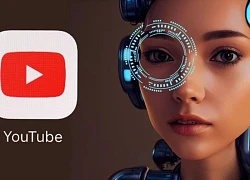
YouTube tự ý dùng AI làm nét video gây phẫn nộ trong cộng đồng sáng tạo

Gemini thêm sức mạnh nhờ loạt tính năng mới

NVIDIA ra mắt 'bộ não mới' cho robot

iPhone Fold ra mắt 2026: Apple khai tử Face ID, giá dự kiến 'chạm nóc'

Quảng cáo trên Google và Meta nhiều nhưng liệu có hiệu quả?
Có thể bạn quan tâm

Vừa ra rạp, phim có Hoài Linh liệu đủ sức vượt qua 'Mưa đỏ'?
Hậu trường phim
15:03:43 30/08/2025
Diễn viên Huỳnh Anh Tuấn ra sao sau đột quỵ?
Sao việt
15:01:14 30/08/2025
Đột kích quán karaoke ở Đà Nẵng, bắt loạt 'dân chơi' và quản lý quán
Pháp luật
15:01:02 30/08/2025
Mỹ nhân có tỷ lệ khuôn mặt đẹp nhất showbiz gây bão với ngoại hình sốc, soi visual mới thấy giải nghệ là quá đúng
Sao châu á
14:50:28 30/08/2025
Kinh nghiệm du lịch mùa mưa không ngại thời tiết ở Việt Nam
Du lịch
14:47:34 30/08/2025
Cháy lớn tại bãi xe ở Hà Nội, khói bốc đen đặc kèm mùi khét
Tin nổi bật
14:33:27 30/08/2025
'Chim công làng múa' Linh Nga rạng rỡ trong thiết kế áo dài của Thủy Nguyễn
Thời trang
13:48:28 30/08/2025
Vì sao cúm dễ có nguy cơ tăng khi trẻ quay lại trường học?
Sức khỏe
13:18:28 30/08/2025
15 món ngon ăn vào là mê dịp nghỉ lễ 2/9, ai không đi xem được diễu binh ở nhà nấu ngay đãi bạn bè nhé!
Ẩm thực
13:17:57 30/08/2025
"Con cưng" của các concert quốc gia: Mỹ nhân có giọng hát miễn chê, visual trẻ đến mức đi lạc vào Khối Thiếu Nhi cũng khó nhận ra
Nhạc việt
13:00:14 30/08/2025
 Garmin Health ra mắt Giải pháp doanh nghiệp Garmin Health
Garmin Health ra mắt Giải pháp doanh nghiệp Garmin Health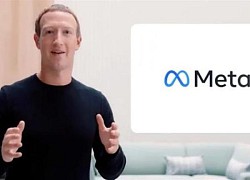 Mark Zuckerberg sa thải hơn 11.000 nhân viên
Mark Zuckerberg sa thải hơn 11.000 nhân viên

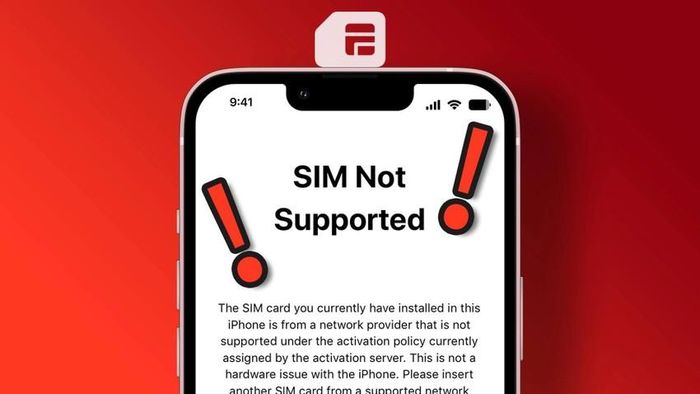

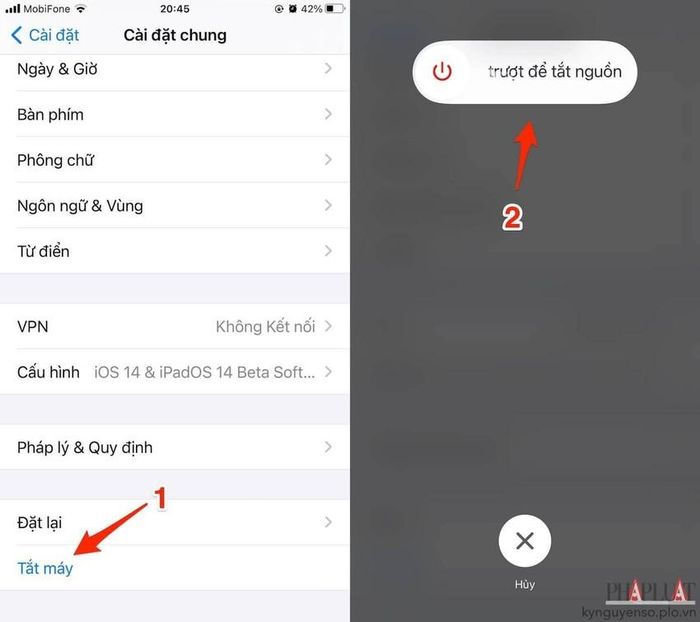
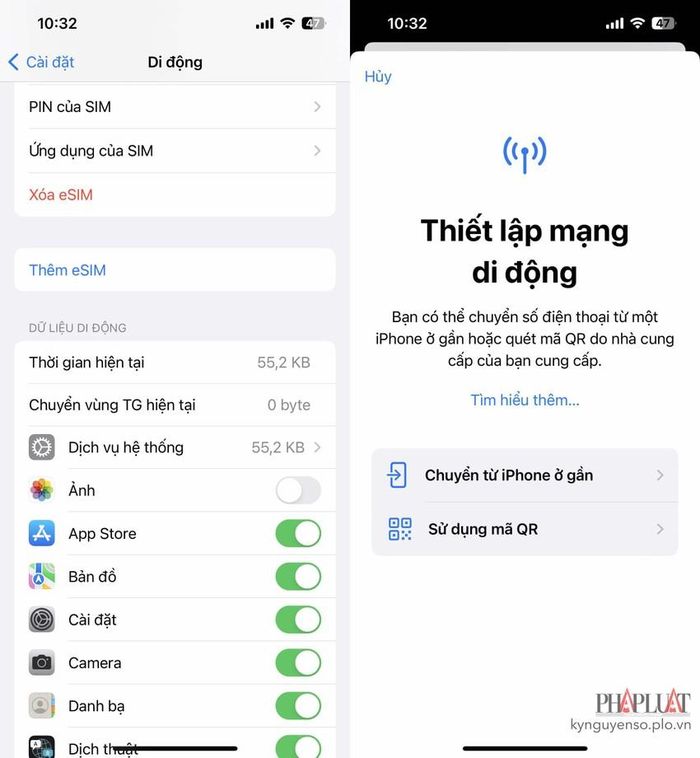
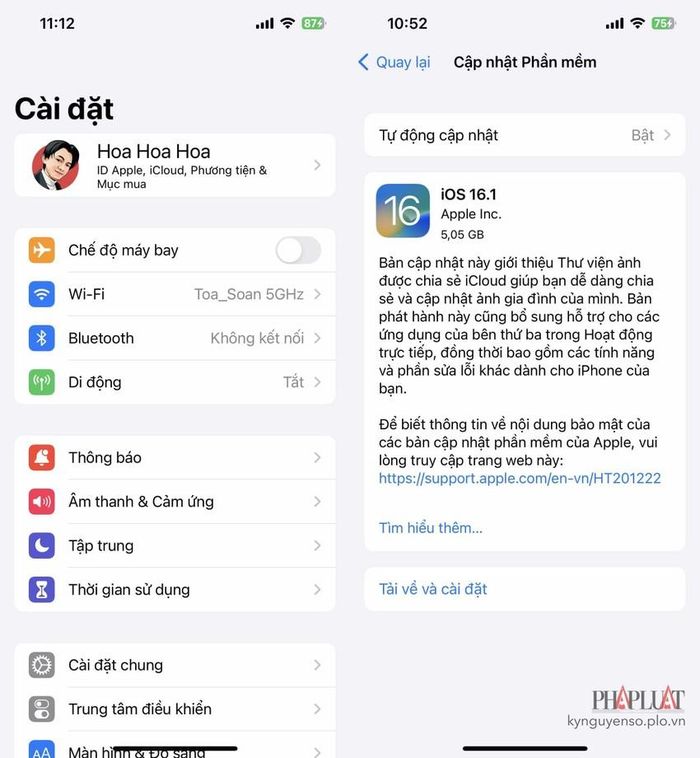
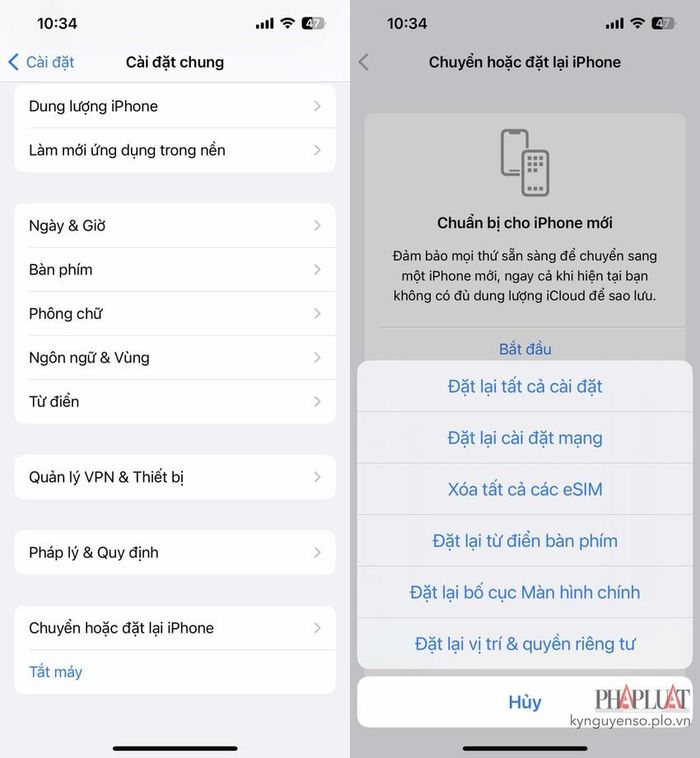
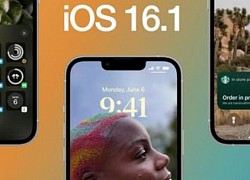 Apple phát hành iOS 16.1 RC sửa lỗi gõ tiếng Việt
Apple phát hành iOS 16.1 RC sửa lỗi gõ tiếng Việt Thread là gì và vì sao được dùng bởi Apple HomeKit?
Thread là gì và vì sao được dùng bởi Apple HomeKit? Apple phát hành iOS 16.0.2 sửa lỗi khiến người dùng "đau đầu" trên iPhone 14 Pro
Apple phát hành iOS 16.0.2 sửa lỗi khiến người dùng "đau đầu" trên iPhone 14 Pro Doanh số iPhone tại Trung Quốc khiến Xiaomi và Huawei phải bực mình
Doanh số iPhone tại Trung Quốc khiến Xiaomi và Huawei phải bực mình iPhone sắp tới sẽ phải dùng chip nhớ của Trung Quốc?
iPhone sắp tới sẽ phải dùng chip nhớ của Trung Quốc? iPhone sẽ có thêm nhà cung cấp chip nhớ Trung Quốc?
iPhone sẽ có thêm nhà cung cấp chip nhớ Trung Quốc? Apple vẫn chưa thể đưa Touch ID trở lại iPhone
Apple vẫn chưa thể đưa Touch ID trở lại iPhone Apple vá khẩn cấp lỗ hổng nghiêm trọng trên iPhone, iPad, Mac
Apple vá khẩn cấp lỗ hổng nghiêm trọng trên iPhone, iPad, Mac Apple nỗ lực ngăn kẻ xấu đổi iPhone mất cắp lấy iPhone mới
Apple nỗ lực ngăn kẻ xấu đổi iPhone mất cắp lấy iPhone mới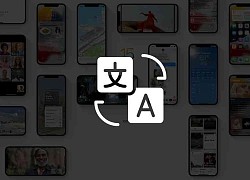 Những tính năng dịch thuật iOS 15 mới nhất
Những tính năng dịch thuật iOS 15 mới nhất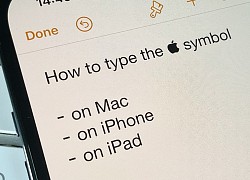 Cách nhập biểu tượng 'táo khuyết' trên iPhone, iPad, Mac
Cách nhập biểu tượng 'táo khuyết' trên iPhone, iPad, Mac 5 tính năng thú vị trên iPhone nhưng đã bị cả Apple lẫn iFan lãng quên
5 tính năng thú vị trên iPhone nhưng đã bị cả Apple lẫn iFan lãng quên Hãy thay đổi mật khẩu Gmail của bạn ngay lập tức
Hãy thay đổi mật khẩu Gmail của bạn ngay lập tức Robot, khí tài và các thành tựu công nghệ Việt tại Triển lãm 2/9
Robot, khí tài và các thành tựu công nghệ Việt tại Triển lãm 2/9 Microsoft khắc phục một trong những sự cố khó chịu nhất của Windows 11
Microsoft khắc phục một trong những sự cố khó chịu nhất của Windows 11 8 điện thoại Xiaomi vừa đón tin vui với Android 16
8 điện thoại Xiaomi vừa đón tin vui với Android 16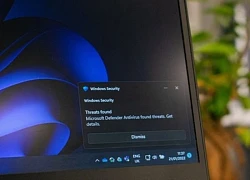 Cài đặt phần mềm diệt virus bên thứ ba cho Windows 11 có cần thiết?
Cài đặt phần mềm diệt virus bên thứ ba cho Windows 11 có cần thiết? Ứng dụng công nghệ AI, chuyển đổi số giúp doanh nghiệp gia tăng hiệu quả kinh doanh
Ứng dụng công nghệ AI, chuyển đổi số giúp doanh nghiệp gia tăng hiệu quả kinh doanh Trí tuệ nhân tạo đang tạo ra một bước 'nhảy vọt' về năng lực sản xuất
Trí tuệ nhân tạo đang tạo ra một bước 'nhảy vọt' về năng lực sản xuất Google ngày càng 'Apple hóa' hệ điều hành Android
Google ngày càng 'Apple hóa' hệ điều hành Android Trong bữa cơm, bố chồng bất ngờ hỏi một câu khiến tôi nghẹn ngào không nuốt nổi
Trong bữa cơm, bố chồng bất ngờ hỏi một câu khiến tôi nghẹn ngào không nuốt nổi "Mỹ nam xé sách bước ra" quay ngoắt 180 độ sau khi thành chồng người ta
"Mỹ nam xé sách bước ra" quay ngoắt 180 độ sau khi thành chồng người ta Đang làm cơm cúng rằm tháng 7, tôi vô tình nghe được đoạn ghi âm khiến cả nhà chao đảo
Đang làm cơm cúng rằm tháng 7, tôi vô tình nghe được đoạn ghi âm khiến cả nhà chao đảo Trọn vẹn khoảnh khắc Khối nghệ sĩ tổng duyệt diễu hành: Chưa bao giờ nghệ sĩ Việt lại đẹp đến thế!
Trọn vẹn khoảnh khắc Khối nghệ sĩ tổng duyệt diễu hành: Chưa bao giờ nghệ sĩ Việt lại đẹp đến thế! Người mẹ bóp nát hơn chục quả trứng trong nhà hàng buffet vì không được mang về
Người mẹ bóp nát hơn chục quả trứng trong nhà hàng buffet vì không được mang về Ly hôn 7 tháng, tôi chết lặng khi thấy "tiểu tam" khoe con trên Facebook
Ly hôn 7 tháng, tôi chết lặng khi thấy "tiểu tam" khoe con trên Facebook Màn bàn giao "đồ cũ cho chủ mới": Vợ "chất" đến mức tiểu tam bỏ chạy còn chồng thì sáng mắt ra
Màn bàn giao "đồ cũ cho chủ mới": Vợ "chất" đến mức tiểu tam bỏ chạy còn chồng thì sáng mắt ra
 Tặng 100.000 đồng/người dân dịp Quốc khánh: Hướng dẫn nhận tiền
Tặng 100.000 đồng/người dân dịp Quốc khánh: Hướng dẫn nhận tiền Đã tìm ra lý do không ai qua nổi Thượng úy Lê Hoàng Hiệp?
Đã tìm ra lý do không ai qua nổi Thượng úy Lê Hoàng Hiệp? Nữ NSND giàu bậc nhất làng cải lương lần đầu công khai có chồng, ở biệt thự như cung điện, đi Roll Royce
Nữ NSND giàu bậc nhất làng cải lương lần đầu công khai có chồng, ở biệt thự như cung điện, đi Roll Royce Hơn 10 triệu lượt xem 1 sao nữ trả lời thẩm vấn như "bắn rap", đanh đá cợt nhả khó tin trên tòa
Hơn 10 triệu lượt xem 1 sao nữ trả lời thẩm vấn như "bắn rap", đanh đá cợt nhả khó tin trên tòa Phát hiện 4 thi thể trên lòng hồ thủy điện ở Nghệ An, chưa thể xác định danh tính
Phát hiện 4 thi thể trên lòng hồ thủy điện ở Nghệ An, chưa thể xác định danh tính Đời tư kín tiếng về con dâu cả nhà tỷ phú Phạm Nhật Vượng: Khí chất lấn át á hậu, tốt nghiệp ĐH danh giá hàng đầu Việt Nam
Đời tư kín tiếng về con dâu cả nhà tỷ phú Phạm Nhật Vượng: Khí chất lấn át á hậu, tốt nghiệp ĐH danh giá hàng đầu Việt Nam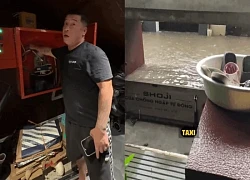 Viral nhất TikTok: Ngôi nhà "bất khả xâm phạm" giữa biển nước Hà Nội nhờ cửa chống ngập 200 triệu, chủ nhà là ông trùm chuỗi Nhậu Tự Do cực hot!
Viral nhất TikTok: Ngôi nhà "bất khả xâm phạm" giữa biển nước Hà Nội nhờ cửa chống ngập 200 triệu, chủ nhà là ông trùm chuỗi Nhậu Tự Do cực hot! Nhà gái "nổ súng ăn mừng", chú rể 23 tuổi tử vong trong ngày cưới
Nhà gái "nổ súng ăn mừng", chú rể 23 tuổi tử vong trong ngày cưới 1 mỹ nhân showbiz xoá trắng tài khoản MXH, biến mất 6 tháng qua để sinh con cho bạn trai thiếu gia?
1 mỹ nhân showbiz xoá trắng tài khoản MXH, biến mất 6 tháng qua để sinh con cho bạn trai thiếu gia?